解决电脑IP地址错误的方法(快速修复和调整电脑IP地址问题)
在使用电脑连接网络时,我们可能会遇到IP地址错误的问题,导致无法正常上网或者与局域网无法连接。IP地址错误可能是由于网络配置问题、网络故障或者设备设置错误引起的。在本文中,我们将介绍一些常见的解决方法来快速修复和调整电脑IP地址错误,帮助您重新建立网络连接。
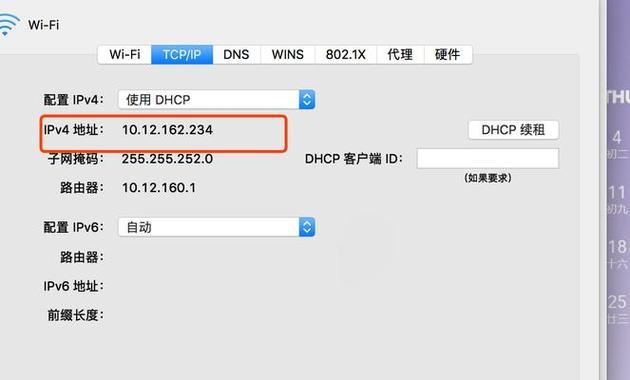
标题和
1.检查网络连接状态
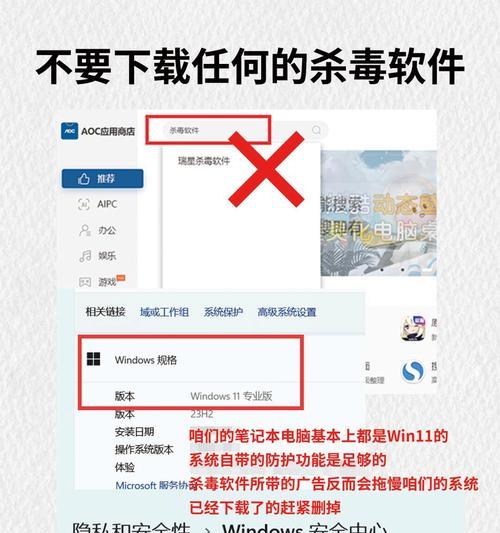
检查电脑的网络连接状态,确保网线或者Wi-Fi连接正常。如果连接出现问题,尝试重新插拔网线或者重启Wi-Fi路由器。
2.重新启动电脑和网络设备
有时候,简单地重新启动电脑和相关网络设备(例如:调制解调器和路由器)可以解决IP地址错误的问题。尝试关闭所有设备,等待几分钟后再重新启动它们。
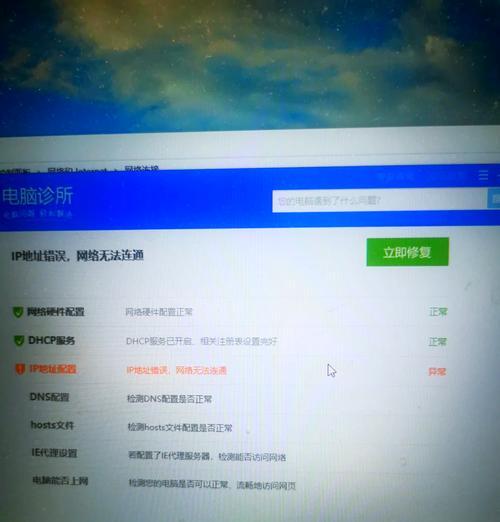
3.重置网络适配器
打开“控制面板”,选择“网络和共享中心”,点击“更改适配器设置”,右键点击您正在使用的网络适配器,选择“禁用”,再次右键点击并选择“启用”。
4.自动获取IP地址
在网络适配器的属性设置中,确保选择了“自动获取IP地址”和“自动获取DNS服务器地址”的选项。这样可以让计算机自动获取正确的IP地址。
5.手动配置IP地址
如果自动获取IP地址的方法无效,您可以尝试手动配置IP地址。在网络适配器的属性设置中,选择“使用下列IP地址”,然后输入正确的IP地址、子网掩码和默认网关。
6.释放和续租IP地址
打开命令提示符,输入“ipconfig/release”命令以释放当前使用的IP地址,然后输入“ipconfig/renew”命令以重新获取新的IP地址。
7.检查防火墙和安全软件设置
防火墙和安全软件可能会阻止计算机与网络连接,导致IP地址错误。检查防火墙和安全软件的设置,确保允许与网络通信。
8.更新网络适配器驱动程序
更新电脑的网络适配器驱动程序可以修复一些与IP地址错误相关的问题。打开设备管理器,找到网络适配器,右键点击并选择“更新驱动程序”。
9.重置网络设置
在命令提示符中输入“netshintipreset”命令可以重置网络设置,包括IP地址、DNS、Winsock等,从而解决一些复杂的IP地址错误问题。
10.检查局域网设置
如果IP地址错误是由于局域网设置问题引起的,您可以在网络适配器的属性设置中检查“Internet协议版本4(TCP/IPv4)”选项,确保选择了正确的局域网配置。
11.检查MAC地址过滤
有些路由器可能启用了MAC地址过滤,限制了连接到网络的设备。在路由器设置中,检查是否启用了MAC地址过滤功能,并确保将您的电脑添加到允许连接列表中。
12.修复网络故障
如果IP地址错误是由于网络故障引起的,您可以尝试使用网络故障排除工具来修复网络连接问题。打开“控制面板”,选择“网络和共享中心”,点击“故障排除问题”。
13.联系网络服务提供商
如果您尝试了上述方法仍然无法解决IP地址错误问题,可能是由于网络服务提供商的问题。及时联系网络服务提供商并向他们报告问题。
14.寻求专业帮助
如果您不确定如何解决IP地址错误问题,或者尝试了多种方法仍然无效,可以寻求专业技术人员的帮助来解决问题。
15.
在遇到电脑IP地址错误的情况下,我们可以通过检查网络连接状态、重新启动设备、配置IP地址、更新驱动程序等方法来解决问题。如果这些方法仍然无效,可以尝试重置网络设置或者寻求专业帮助。维护一个稳定和正常的网络连接对于我们的日常生活和工作都至关重要。
- 电脑端显示打印机错误的解决方法(排查故障,修复打印机问题,确保顺利打印)
- 探究电脑总提示QQ密码错误的原因及解决方法(密码错误问题的症结所在与有效解决办法)
- 解决电脑IP地址错误的方法(快速修复和调整电脑IP地址问题)
- 解决电脑登录Steam错误代码的方法(轻松应对Steam登录错误,让游戏畅玩无阻)
- 电脑上如何打开英雄联盟游戏教程(一步步教你如何在电脑上打开英雄联盟游戏)
- 安装台式电脑屏幕教程(一步步教你安装和调整台式电脑屏幕,让你的工作效率倍增!)
- 电脑编辑文档时遇到网络错误的解决方法(网络错误如何影响电脑文档编辑及应对措施)
- 苹果电脑未知错误代码分析与解决方法(揭秘苹果电脑错误代码背后的故事及解决方案)
- 电脑表格制作玩法教程(简单易学的表格制作技巧,提高办公效率)
- 手机连接电脑数据错误的解决方法(六种常见的手机连接电脑数据错误及其解决方案)
- 如何正确安装台式电脑的网线(简易教程,轻松掌握)
- 简单易懂的自动安装教程,让电脑装机更轻松(驱动自动安装,让电脑无忧畅游)
- 苹果平板电脑完美越狱教程(轻松解锁苹果平板电脑限制,享受更多自由)
- 解决电脑弹出光驱错误的有效方法(遇到电脑弹出光驱错误?快来看看这些解决方法吧!)
- 戴尔电脑频繁出现错误重启问题(原因分析及解决方案探讨)
- 电脑开机错误恢复死机的终极解决方案(从一键修复到安全模式,解决电脑开机死机问题的方法大揭秘!)